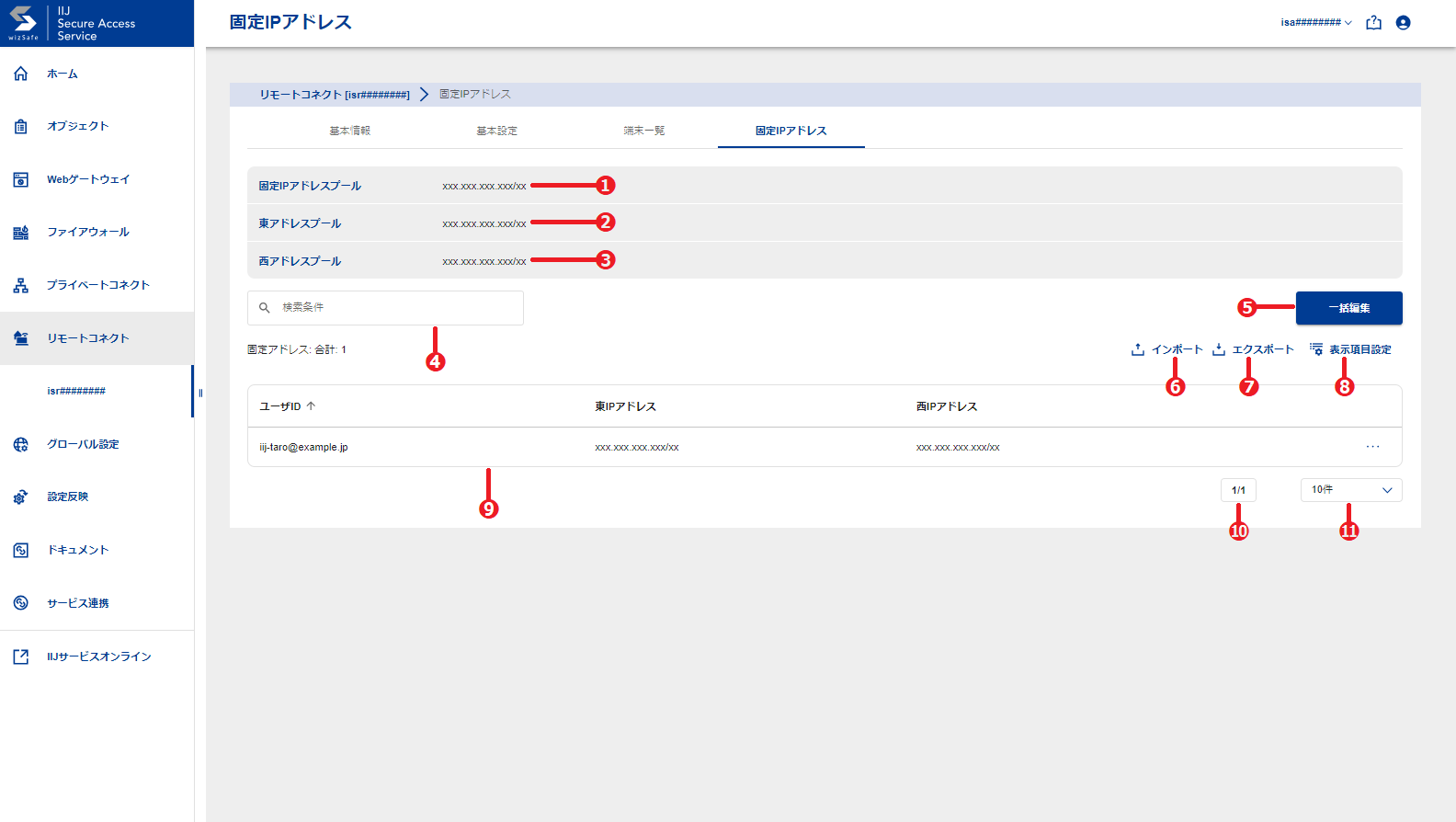固定IPv4アドレスを設定する(リモートコネクト)
固定IPアドレス画面
特定のユーザ名で接続されたクライアントに固定IPv4アドレスを付与する設定ができます。
固定IPアドレスの確認
- 画面左のメニューバーから「リモートコネクト」をクリックします。
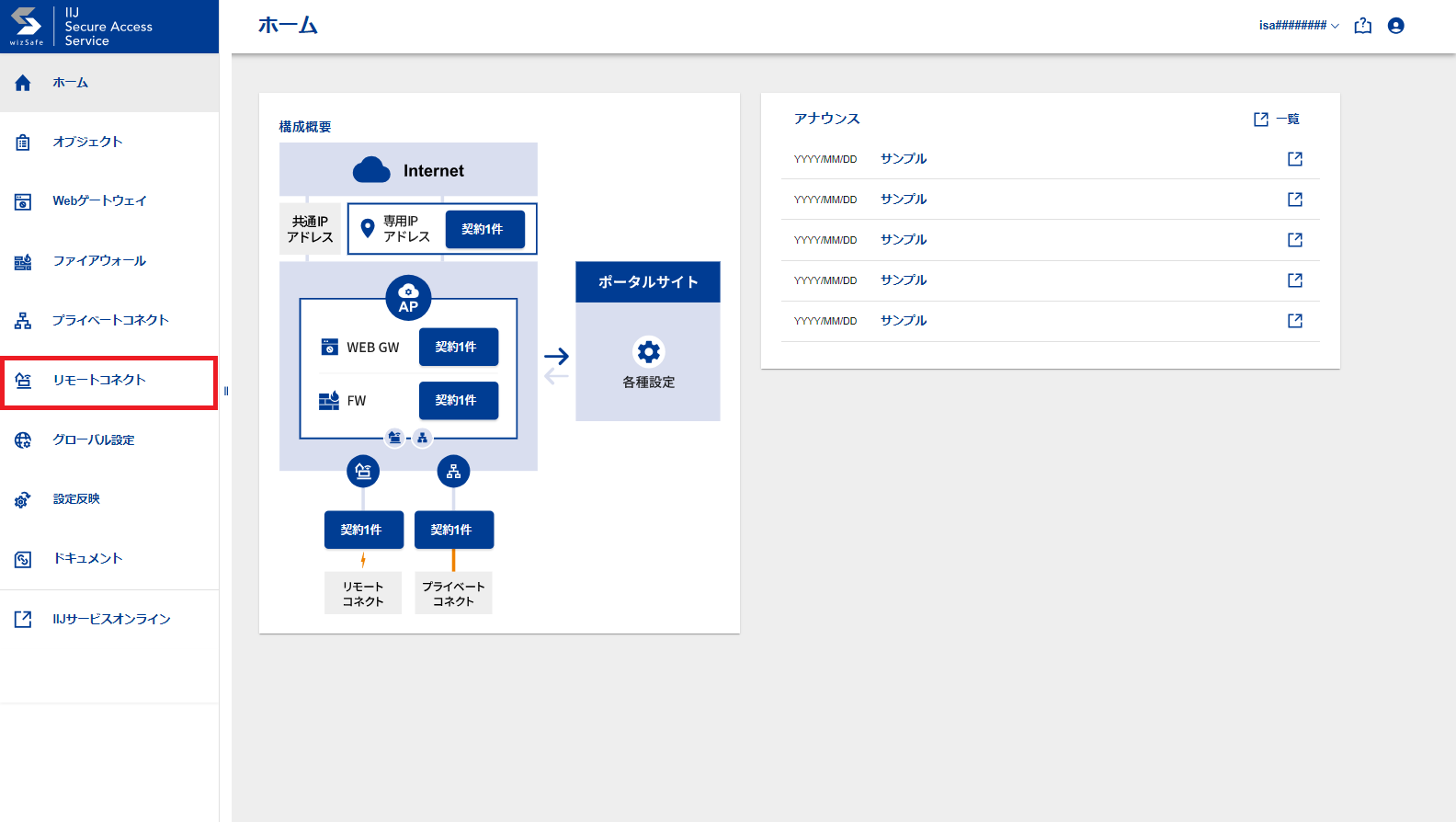
- 確認するサービスコード内の「固定IPアドレス」をクリックします。
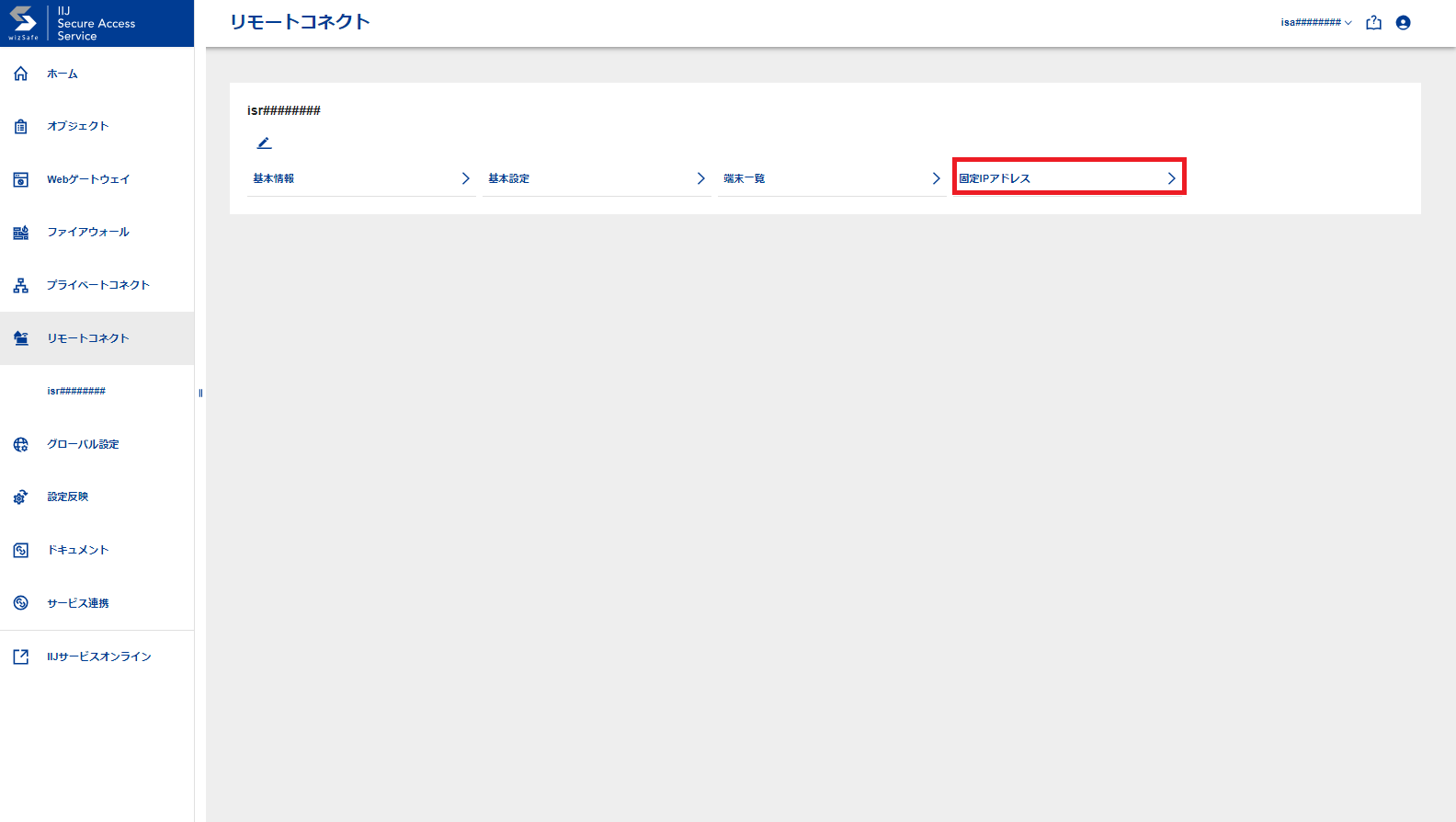
-
【参考】表示される項目について
No 説明 ① お客様より指定いただいた固定IPv4アドレスで利用される固定IP用アドレスプールが表示されます。
また、固定IP用アドレスプールはセグメントを2分割して東環境および西環境に割り当てられます。
自動的に分割されるためお客様にて指定することはできません。
② 東環境にて使用可能なIPアドレスの範囲が表示されます。
③ 西環境にて使用可能なIPアドレスの範囲が表示されます。
④ 「ユーザID」や「IPアドレス」等の内容で登録した固定IPアドレスの検索ができます。 ⑤ 登録された全ての固定IPv4アドレスについて、確認・編集・削除、新たに固定IPv4アドレスの追加が行えます。
また、固定IPv4アドレスの追加で、お客様にて登録できる固定IPv4アドレスは「東IPアドレス」のみとなります。
「西IPアドレス」については、「東IPアドレス」から自動算出されるため指定することはできません。
⑥ 固定IPv4アドレスをjson形式でインポートできます。
アップロードするファイルの制限は以下の通りです。
ファイル項目 制限 ファイルサイズ上限 5MB ファイル名 なし ファイル形式 .json 文字コード utf-8 ⑦ 登録している全ての固定IPv4アドレスをjson形式でエクスポートできます。 ⑧ ポータルサイトに表示する項目の設定ができます。
⑨ 登録した固定IPv4アドレスの設定内容(「ユーザID」「東IPアドレス」「西IPアドレス」)が表示されます。
また、「・・・」より「クイック編集」または「削除」が行えます。
⑩ 現在のページ数を表示します。 ⑪ 1ページに表示できる固定IPアドレスの最大数を選択できます。
固定IPv4アドレスの編集・追加・削除
固定IPv4アドレスの編集
以下、2通りから編集が可能です。
一括編集で編集する
- 「一括編集」をクリックします。
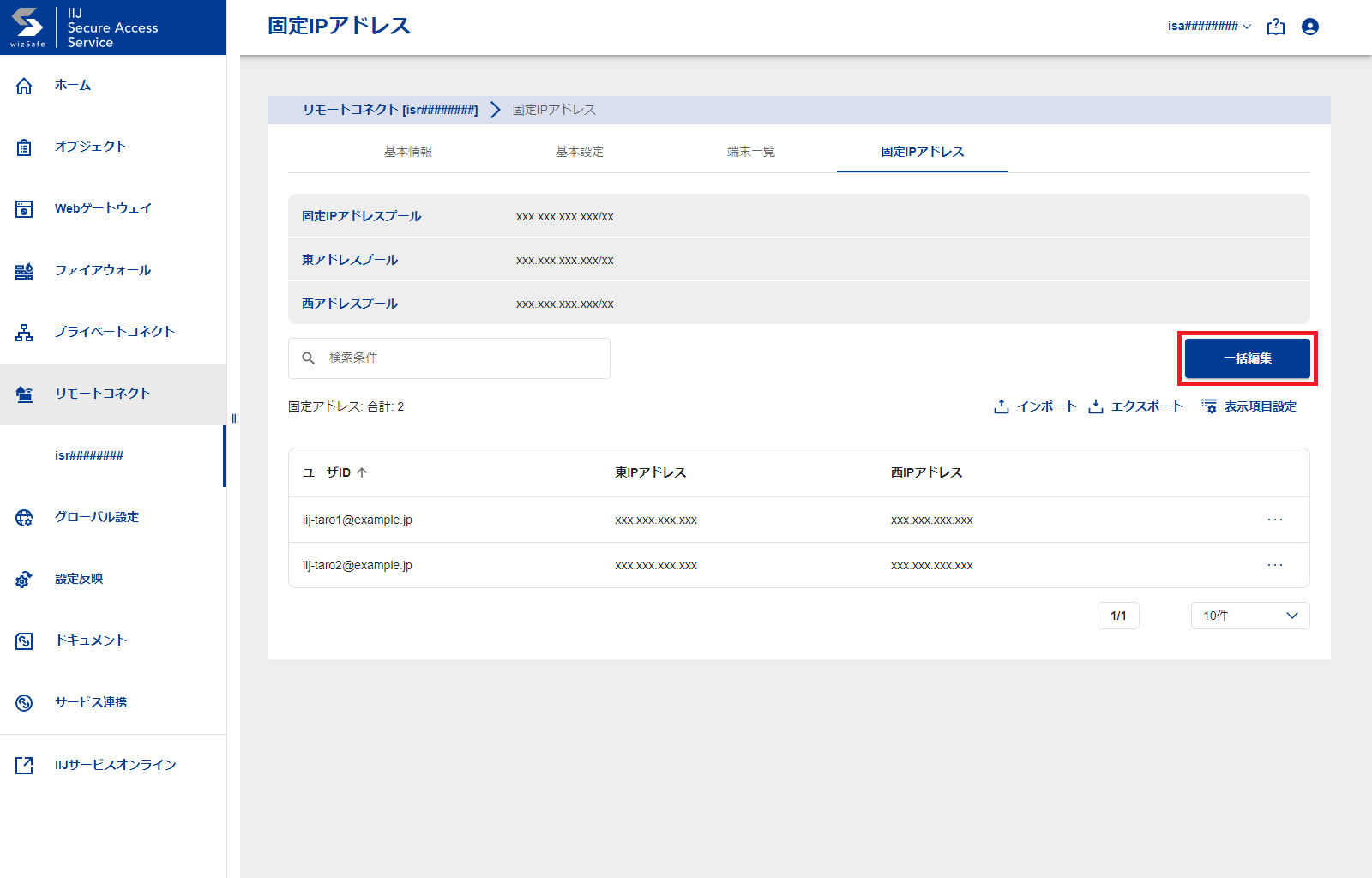
- 「ユーザID」「東IPアドレス」等を編集します。
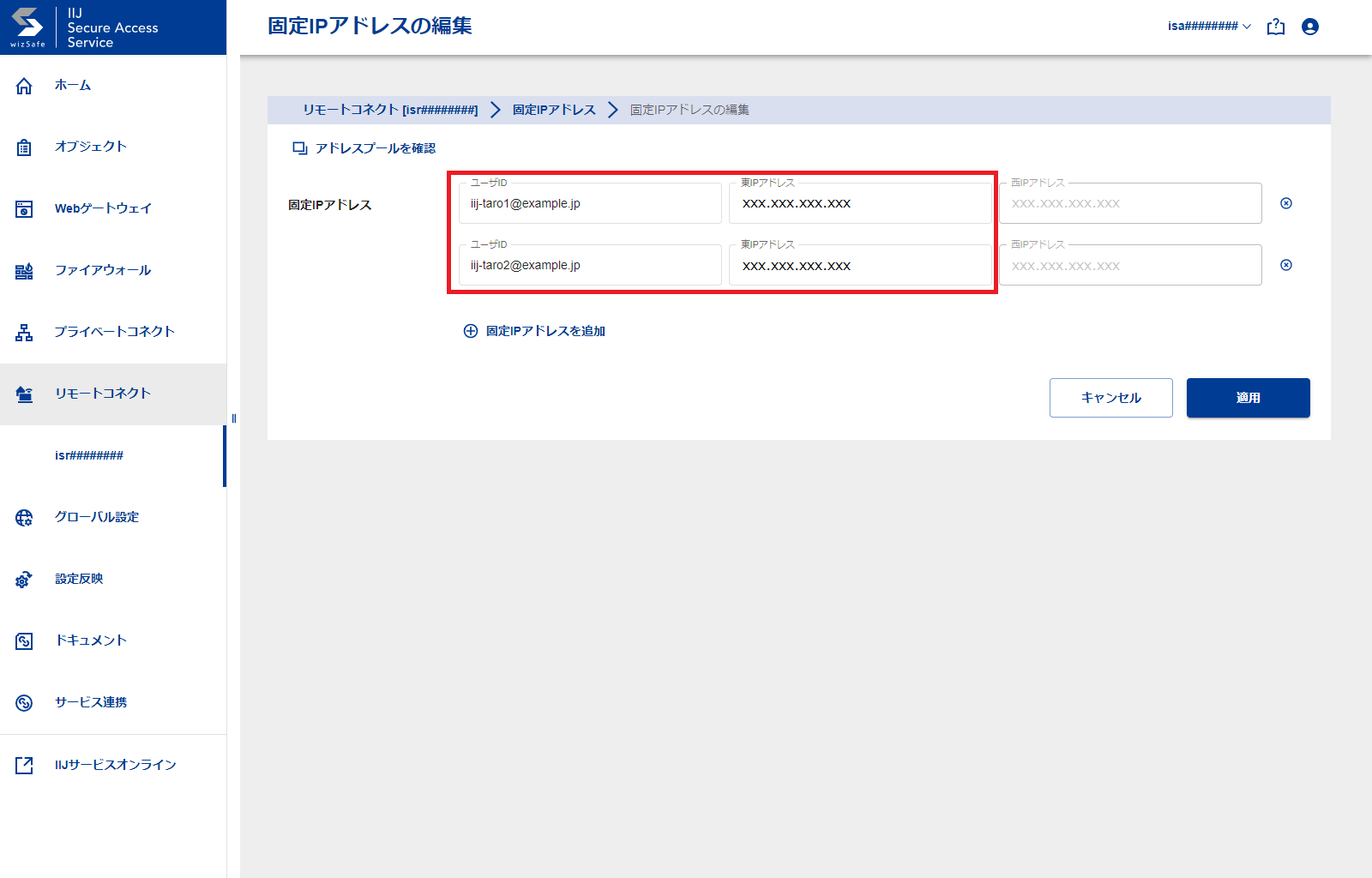
「適用」ボタンをクリックします。
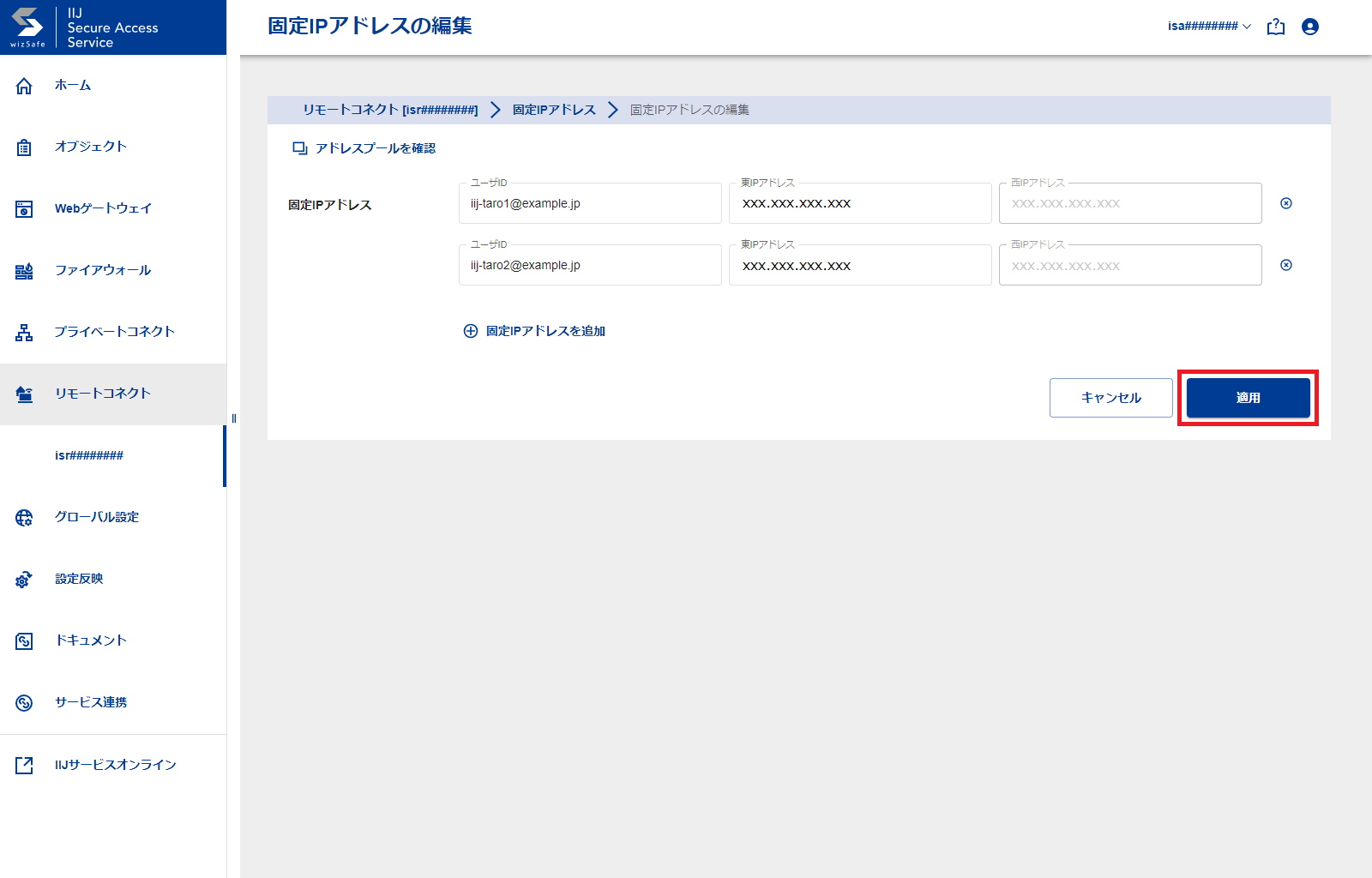
クイック編集で編集する
- 編集対象となる固定IPv4アドレス設定の「・・・」より「クイック編集」をクリックします。
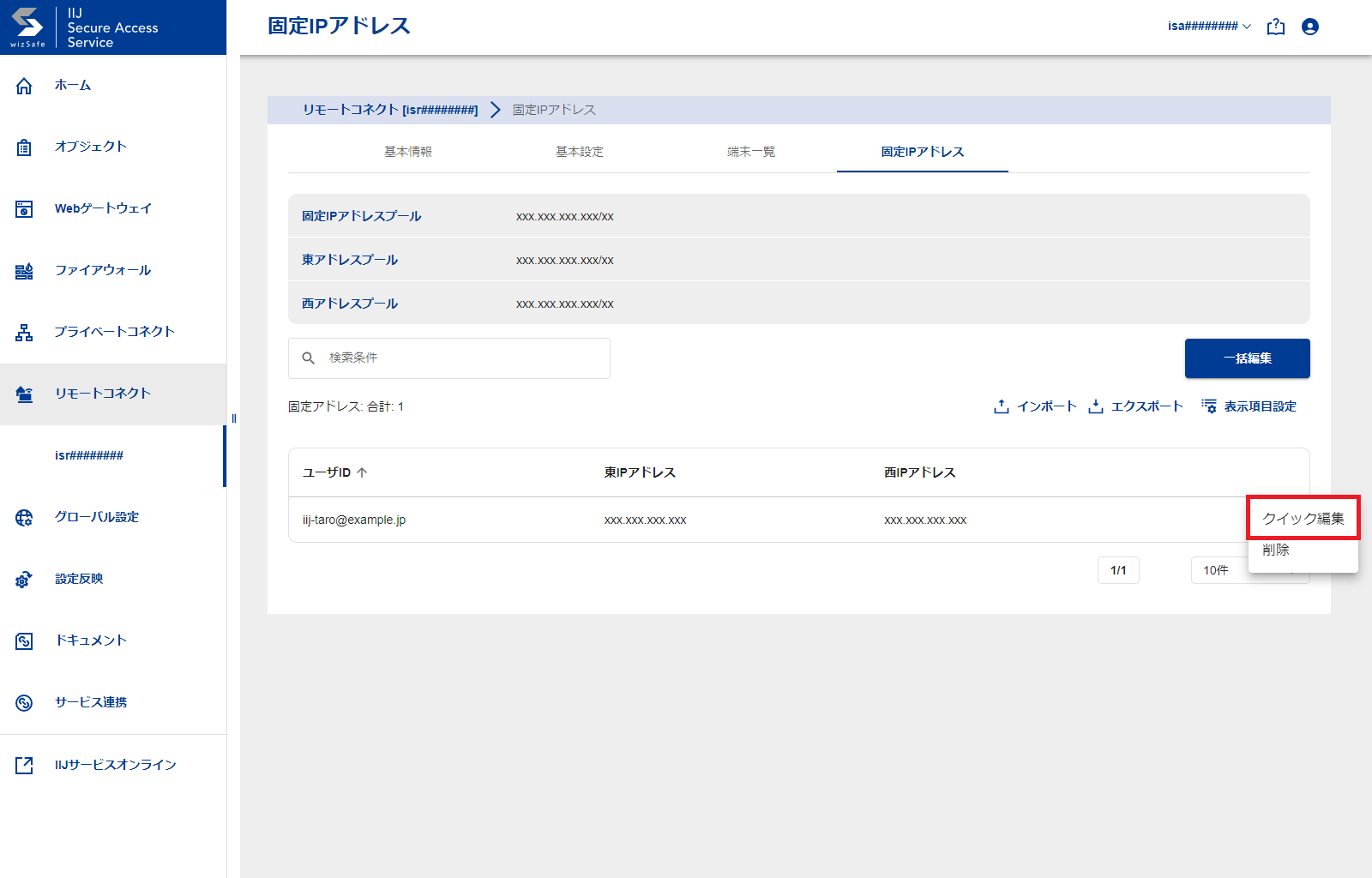
- 「ユーザID」「東IPアドレス」等を編集します。
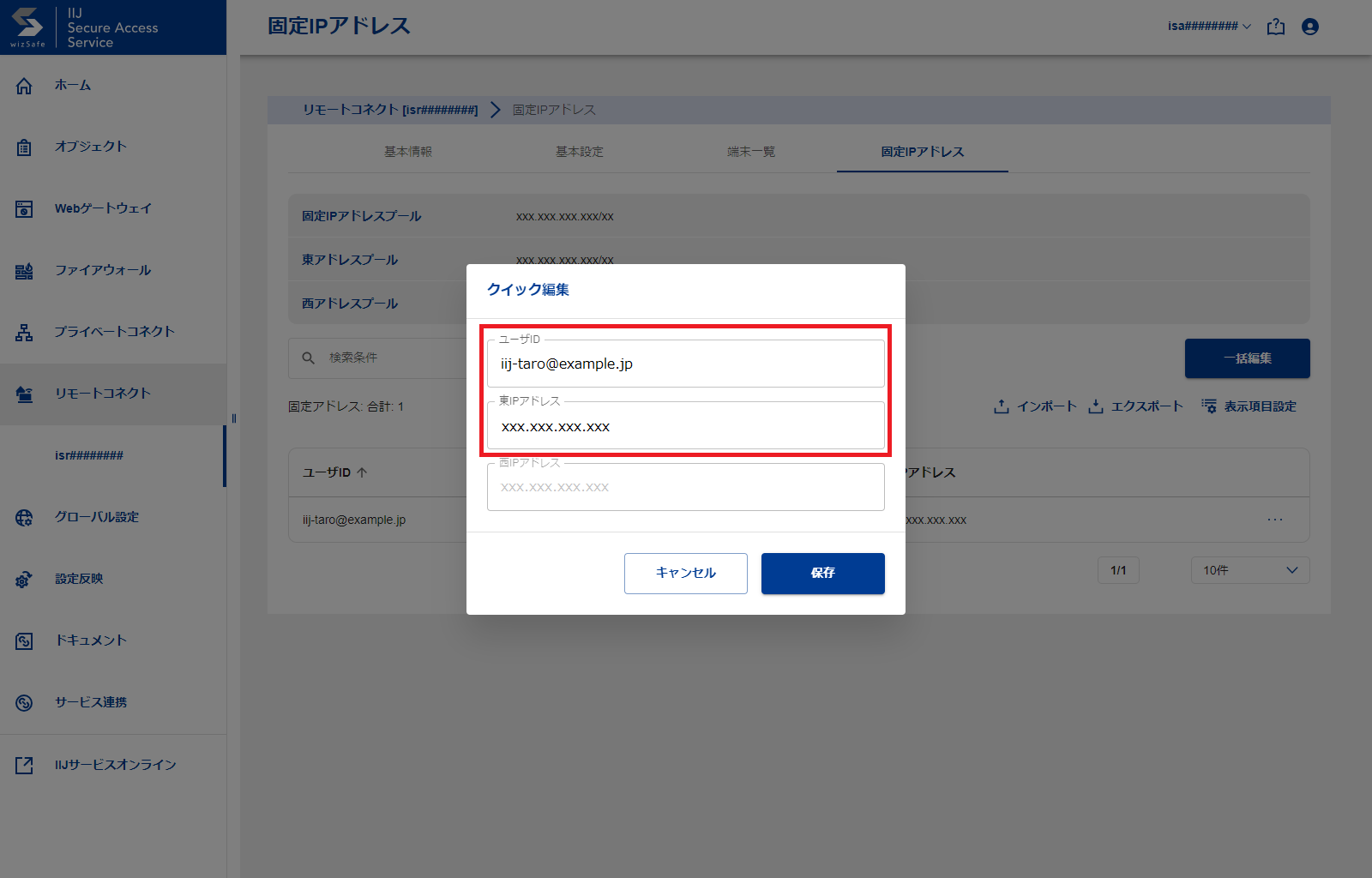
- 「保存」をクリックします。
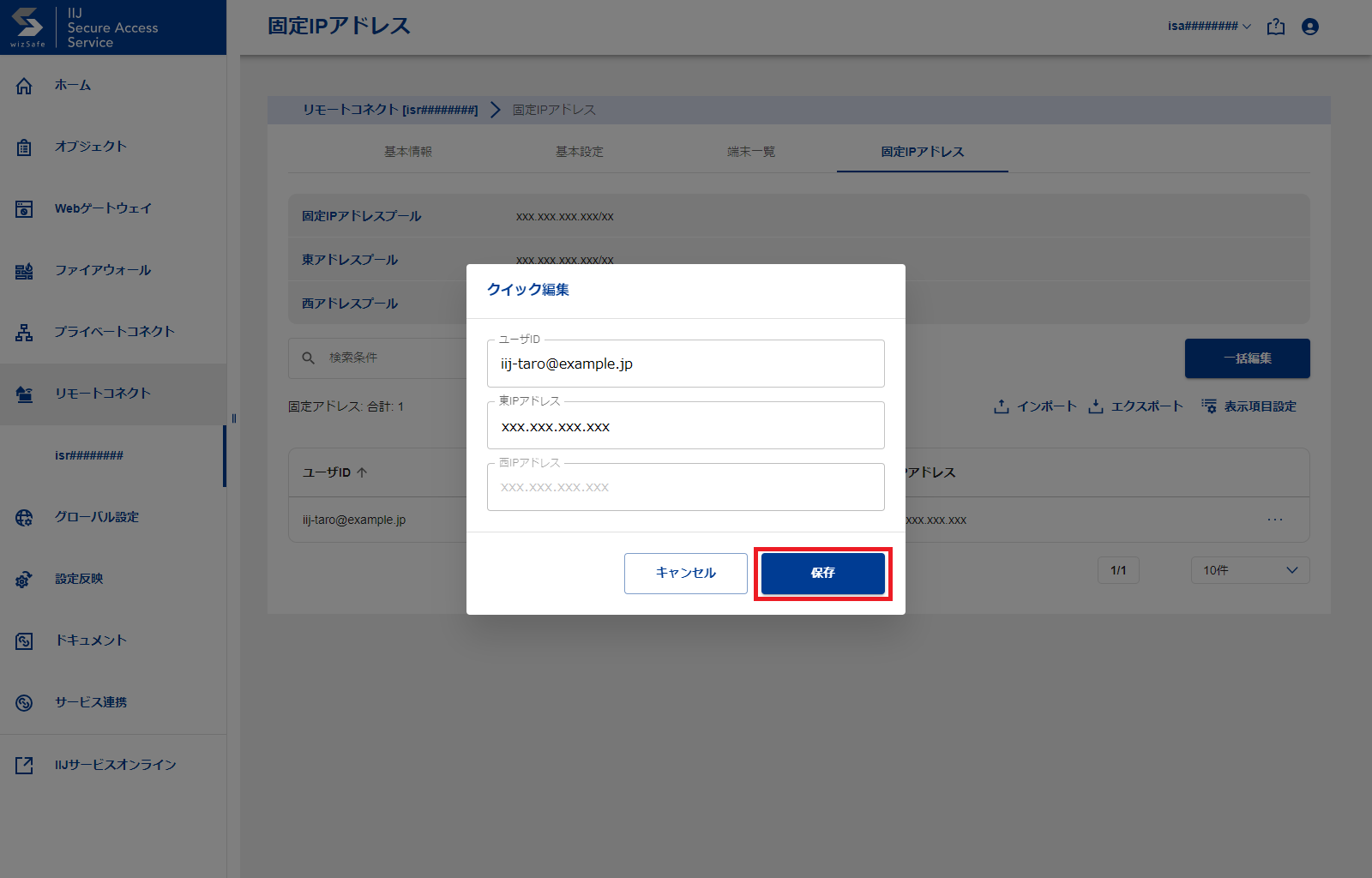
【注意】
- 「適用」または「保存」をクリックすることで設定変更が完了しますが、接続中のクライアント端末は切断されず更新されません。
- クライアント端末の再接続後から設定が反映されます。
固定IPv4アドレスの追加
- 「一括編集」より「固定IPアドレスを追加」をクリックします。
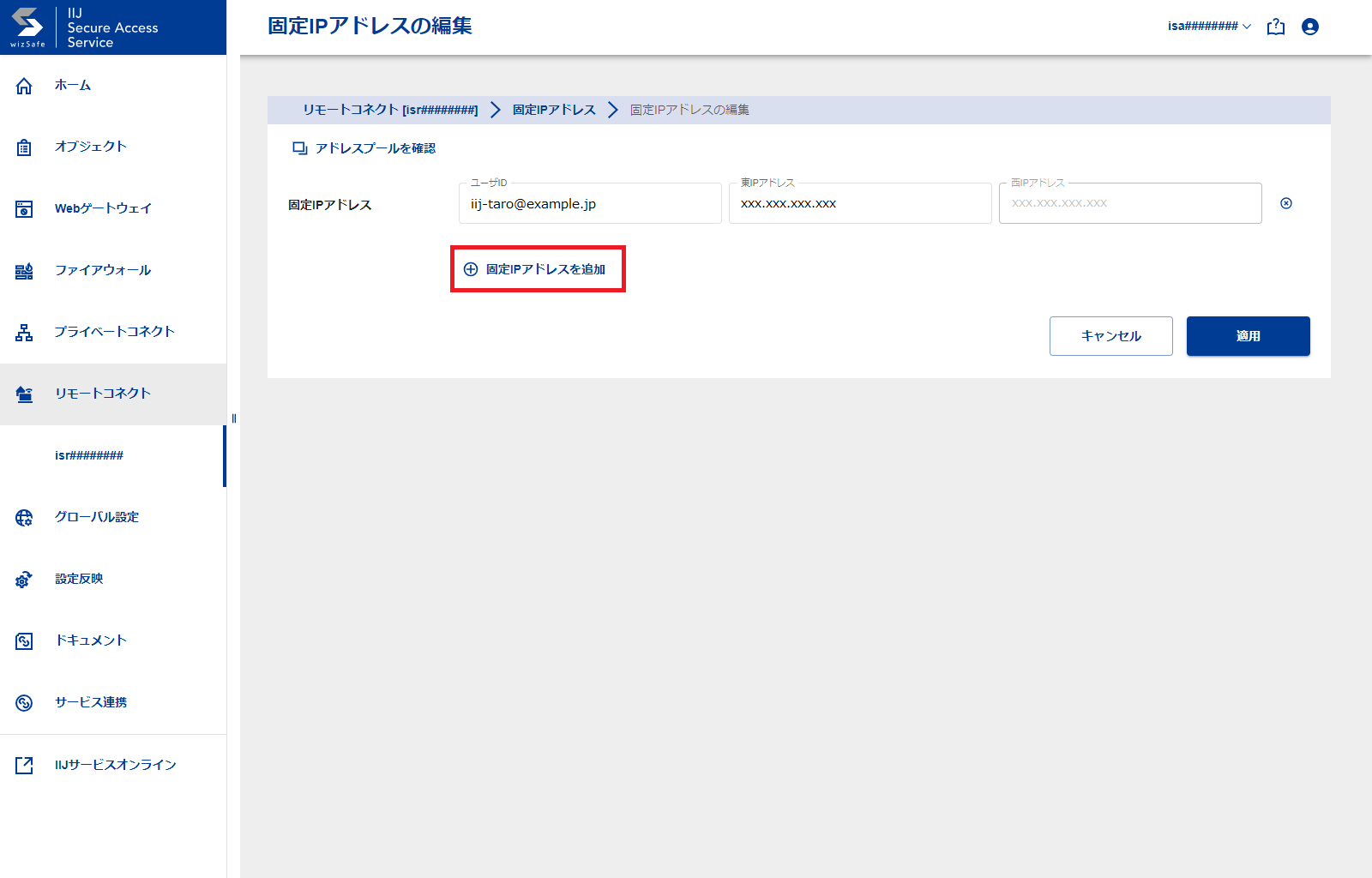
「ユーザID(@以下の入力も必要です)」と「東IPアドレス」を入力します。
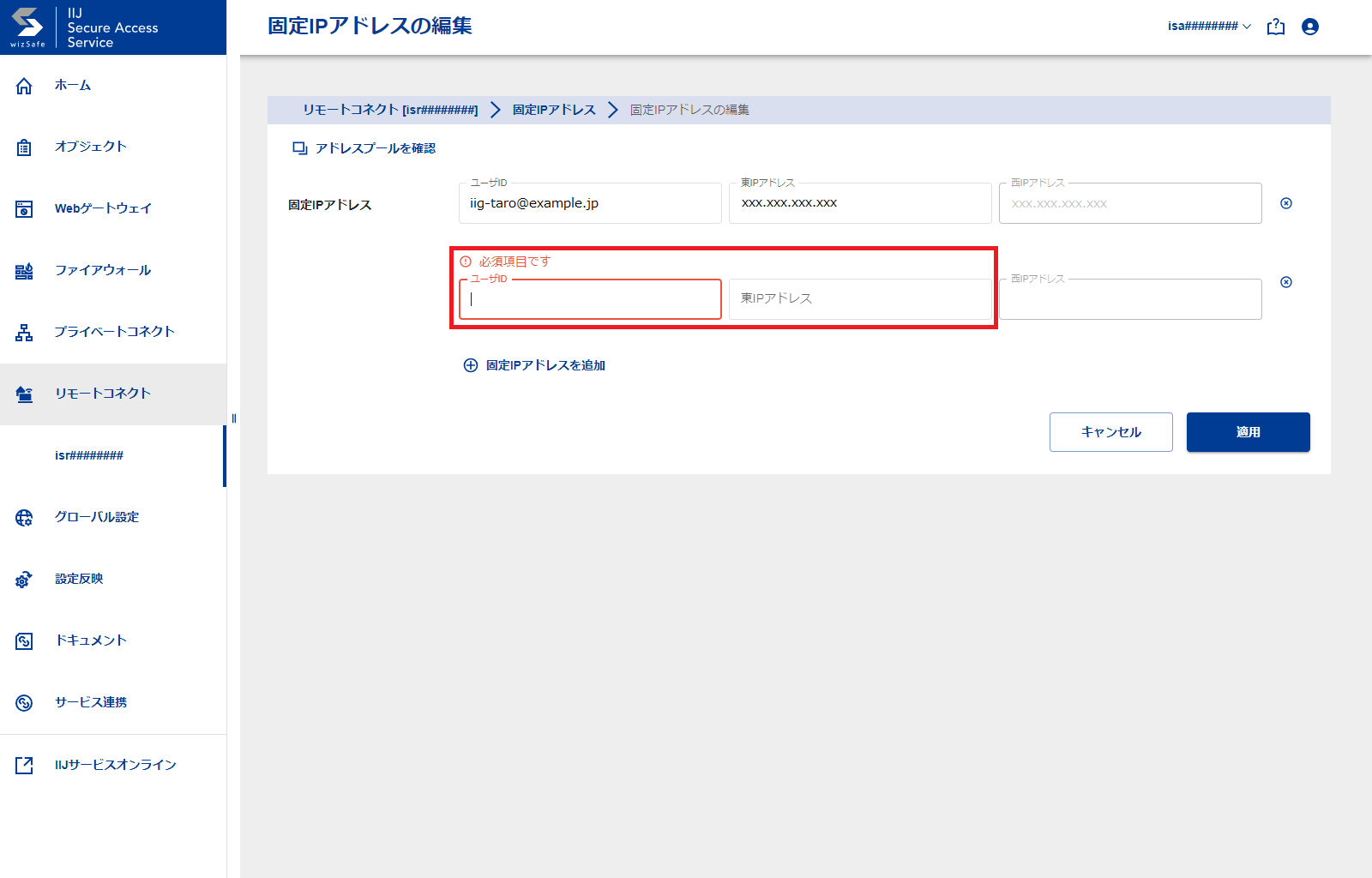
【参考】
- 「西IPアドレス」は記載した「東IPアドレス」に対応する形で自動的に決定されます。
- 必要情報の入力完了後、「適用」ボタンをクリックします。
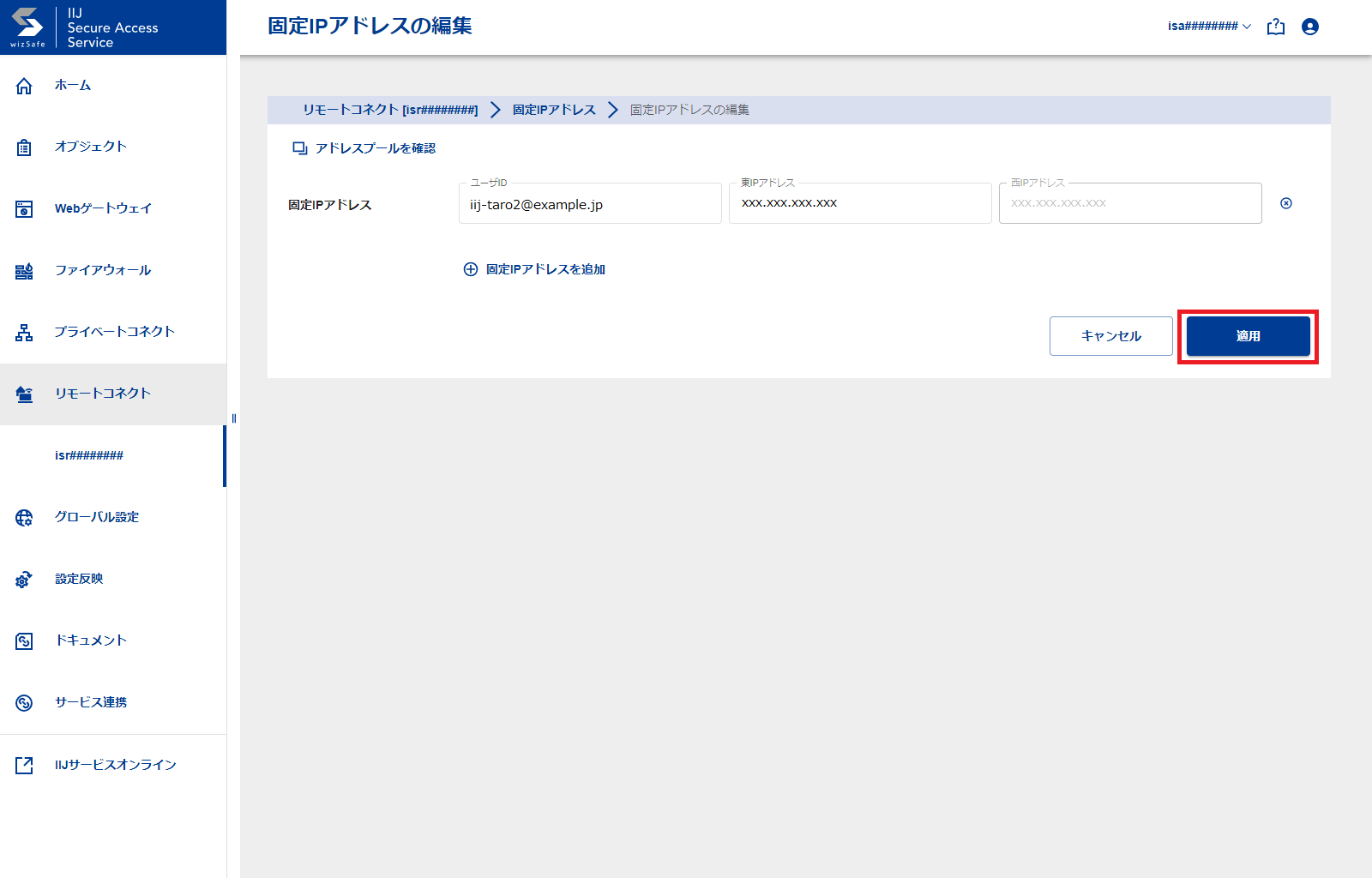
【注意】
- 「適用」をクリックすることで設定変更が完了します。
固定IPv4アドレスの削除
以下、2通りから削除が可能です。
一括編集で削除する
- 「一括編集」をクリックします。
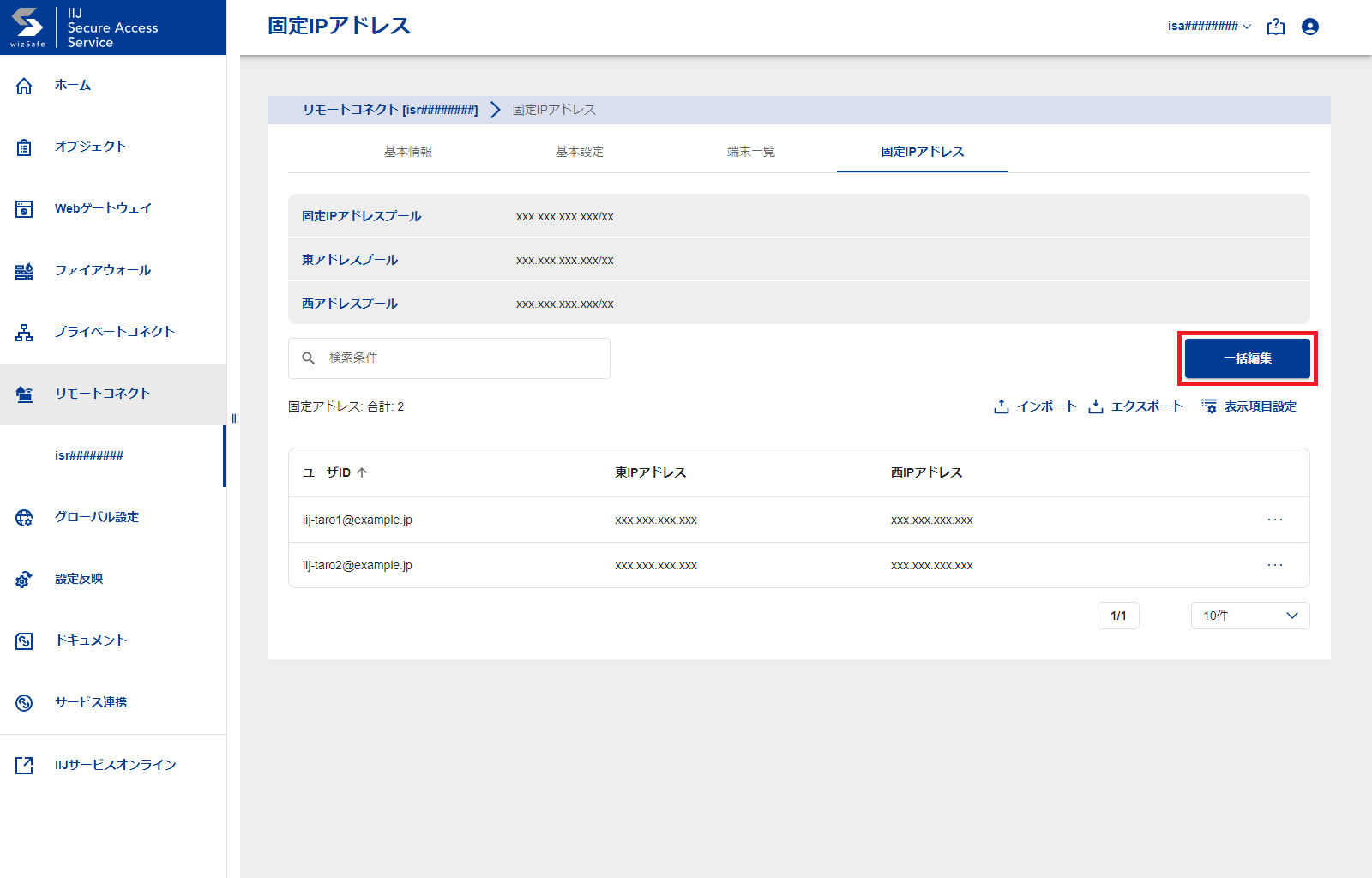
- 削除対象となる固定IPv4アドレス設定の「⊗」をクリックします。
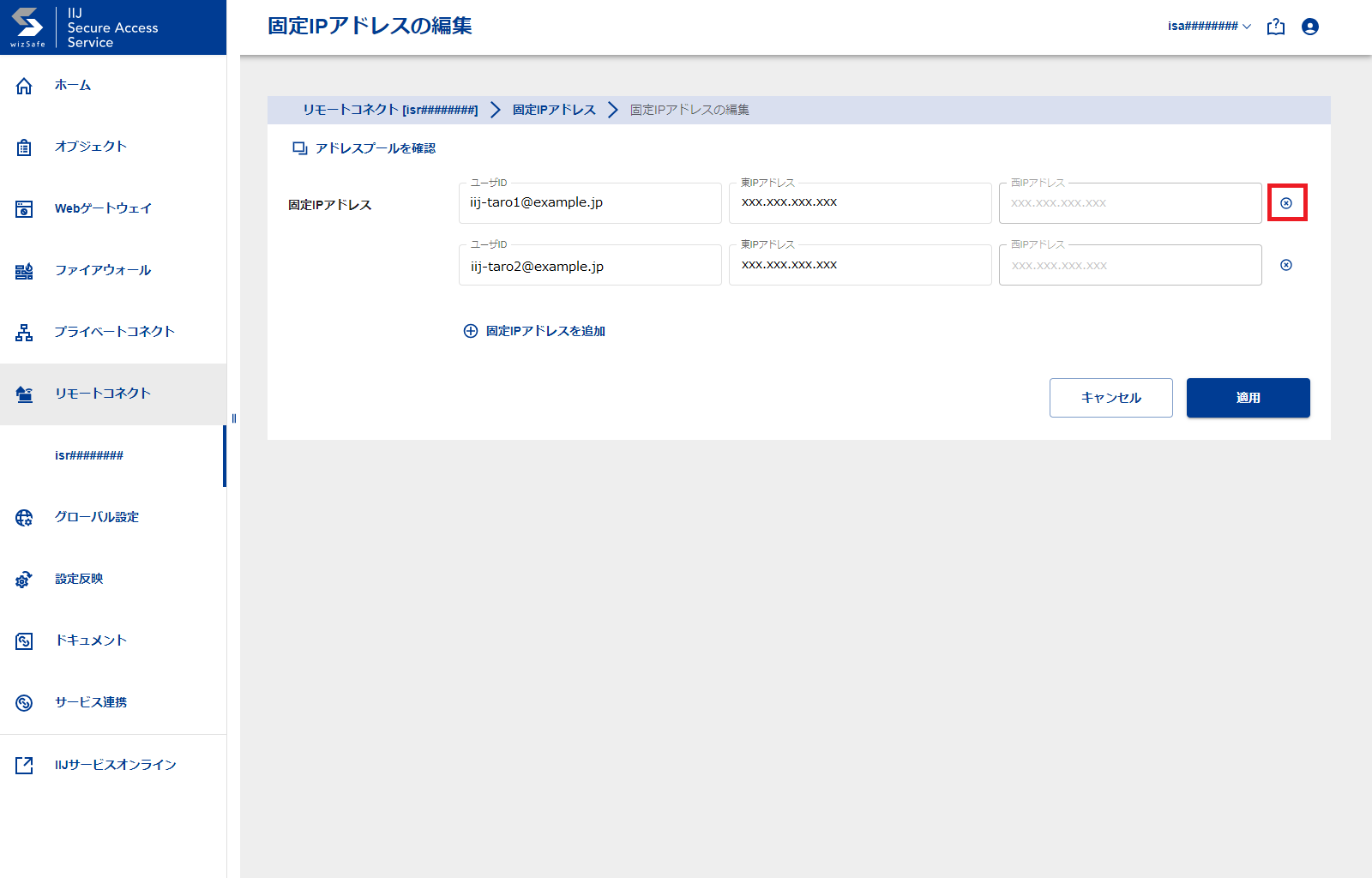
- 「適用」をクリックします。
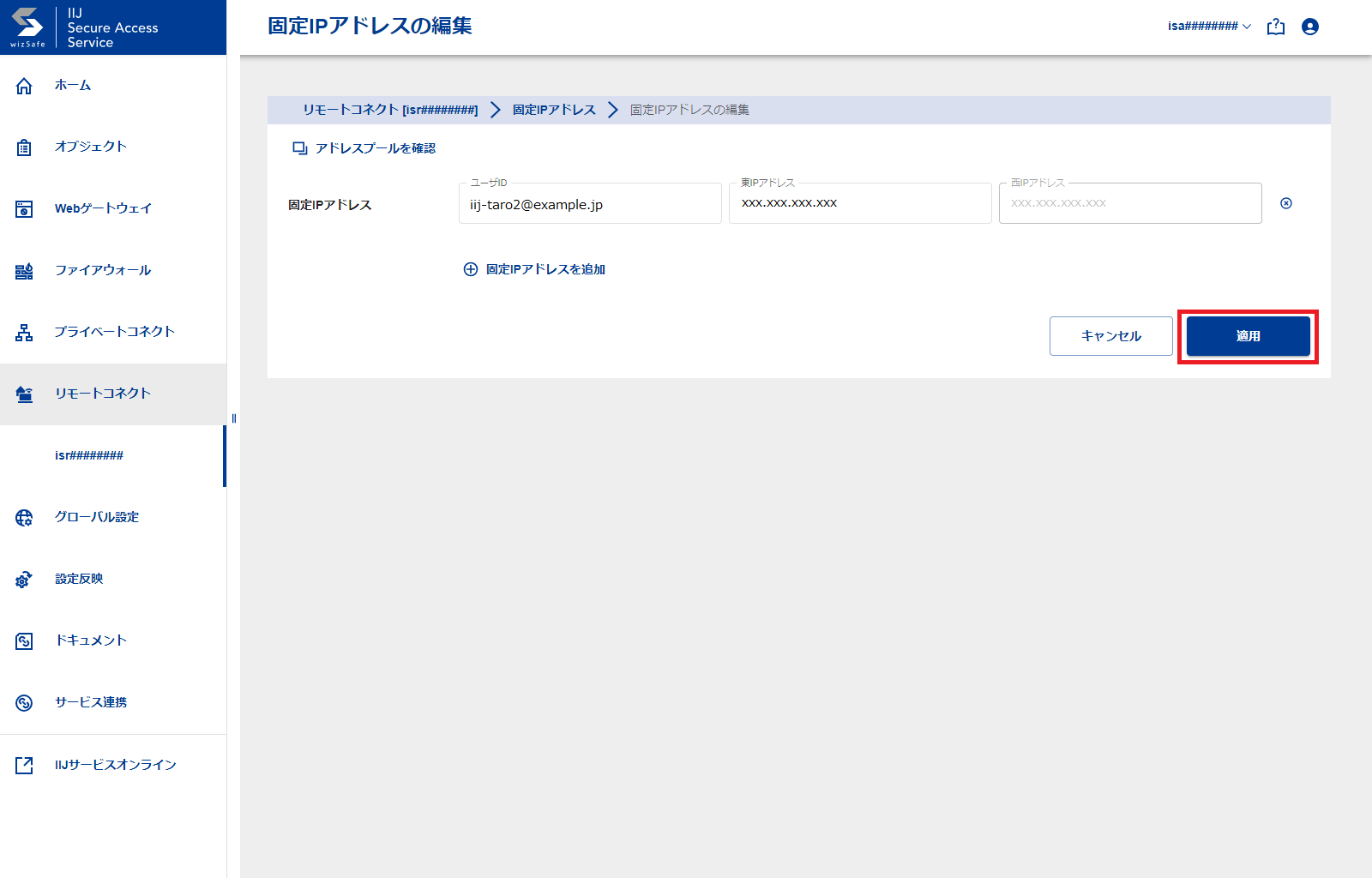
クイック編集で削除する
- 削除対象となる固定IPv4アドレス設定の「・・・」より「削除」をクリックします。
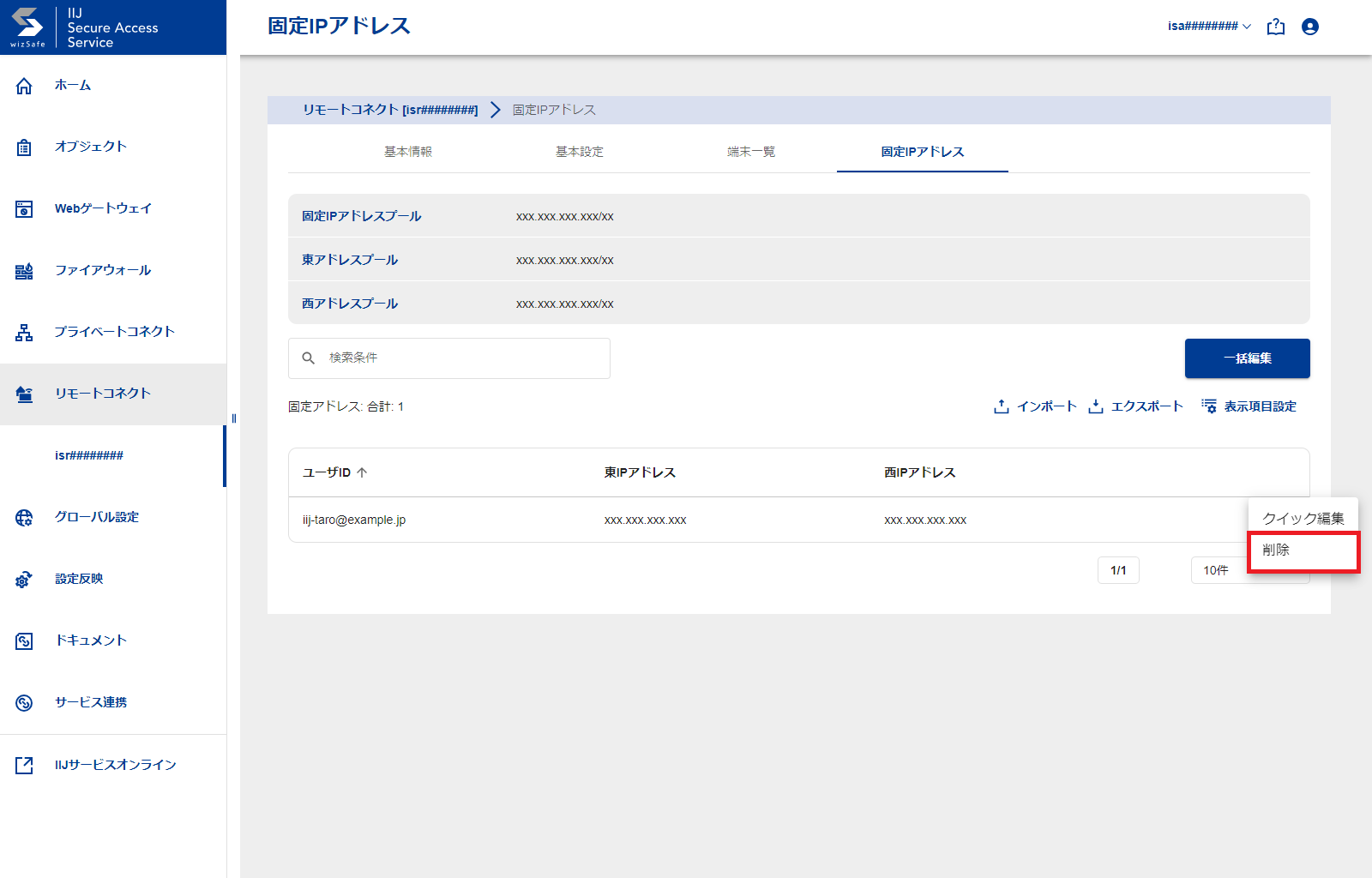
- 「削除」をクリックします。
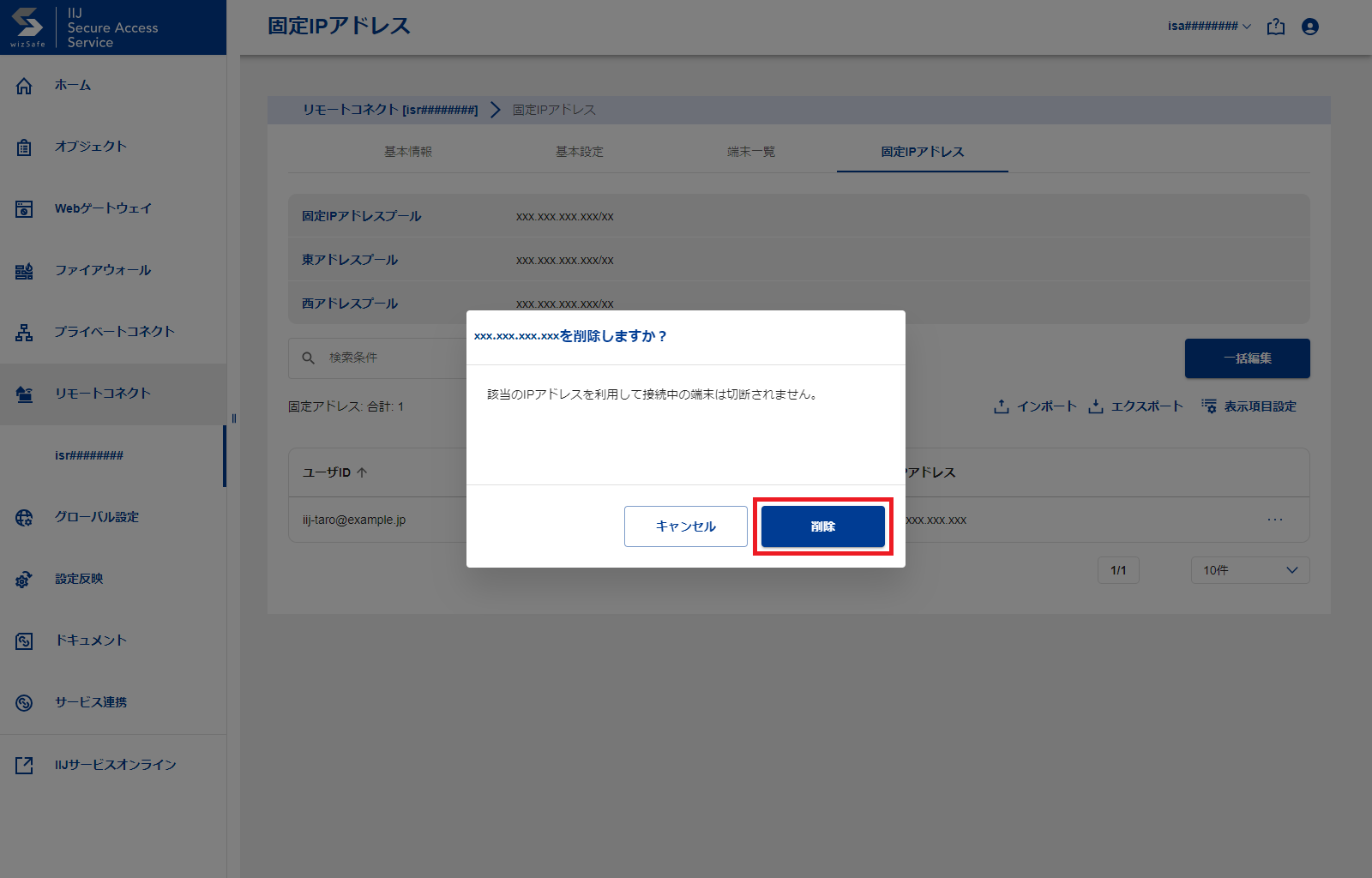
【注意】
「適用」または「削除」をクリックすることで設定変更が完了しますが、接続中のクライアント端末は切断されず更新されません。
- クライアント端末の再接続後から設定が反映されます。
インポートによる固定IPv4アドレスの編集・追加・削除
インポート機能により固定IPv4アドレスの編集・追加・削除ができます。
指定フォーマットで作成したjsonファイルを用意します。
【参考】ファイルフォーマットについて
sample.json {"static_address": [
{"user_id": "iij-taro@example.jp",
"east_ip_address": "192.0.2.1"
},
{"user_id": "iij-taro-2@example.jp",
"east_ip_address": "192.0.2.2"
}
]
}
Key Value 備考 user_id iij-taro@example.jp 固定IPv4アドレスに紐づけされるユーザIDを指定します。 east_ip_address 192.0.2.1
東アドレスプールより固定IPv4アドレスを指定します。
【注意】
- 西環境の固定IPv4アドレスは、東環境より自動補完されるためjsonファイルに記載の必要はございません。
- 2つ以上の固定IPv4アドレスをjsonファイルに記載する場合は、1つの固定IPv4アドレスの記載後に「,(カンマ)」で区切る必要があります。
- 「インポート」をクリックします。
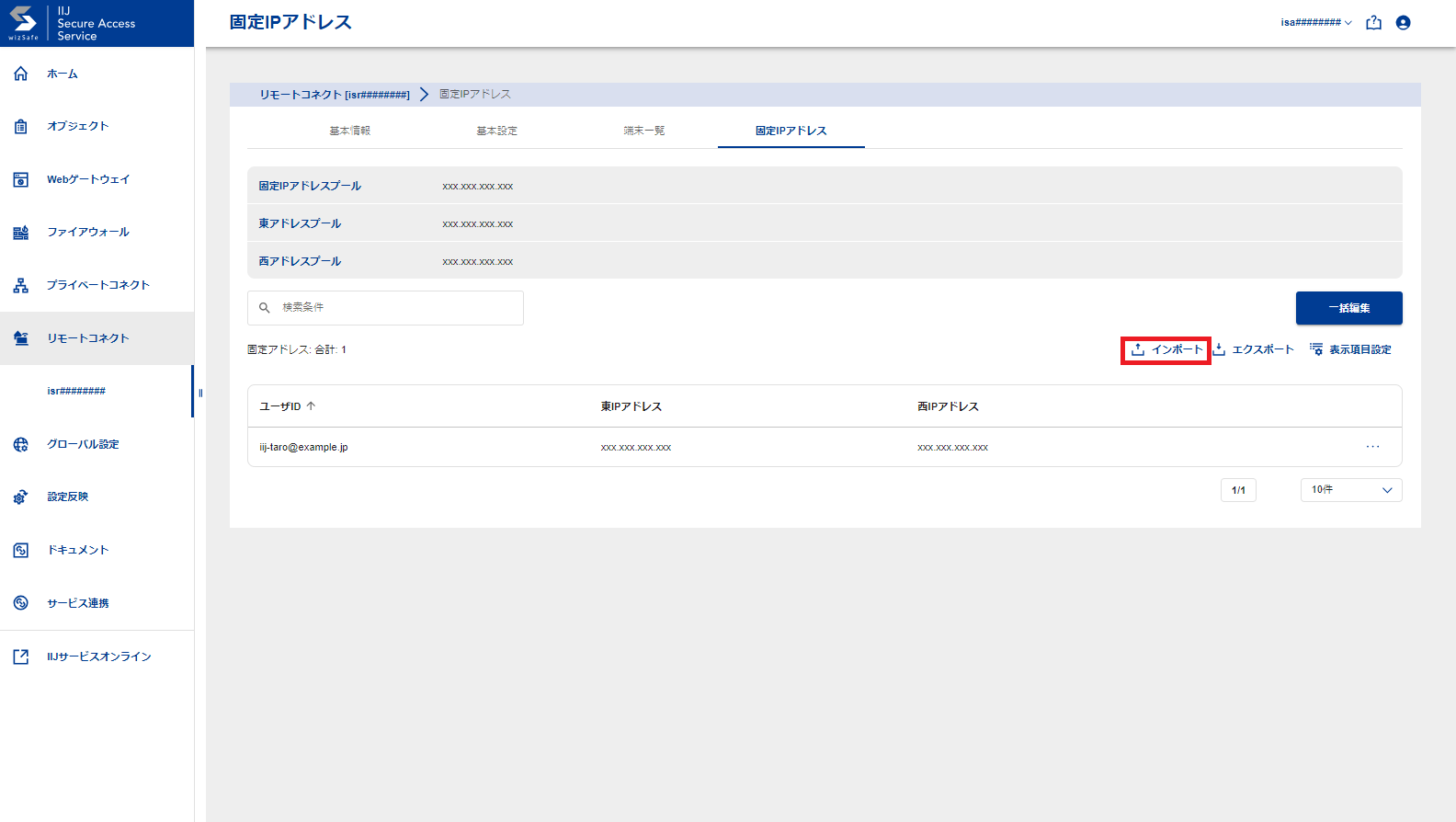
- 作成したjsonファイルの選択後、「開く」をクリックします。
【注意】
- インポートは、既存設定をインポート内容で全て上書きします。
- インポート後、固定IPv4アドレスで接続中のクライアント端末は切断されず更新されません。再接続後から設定が反映されます。